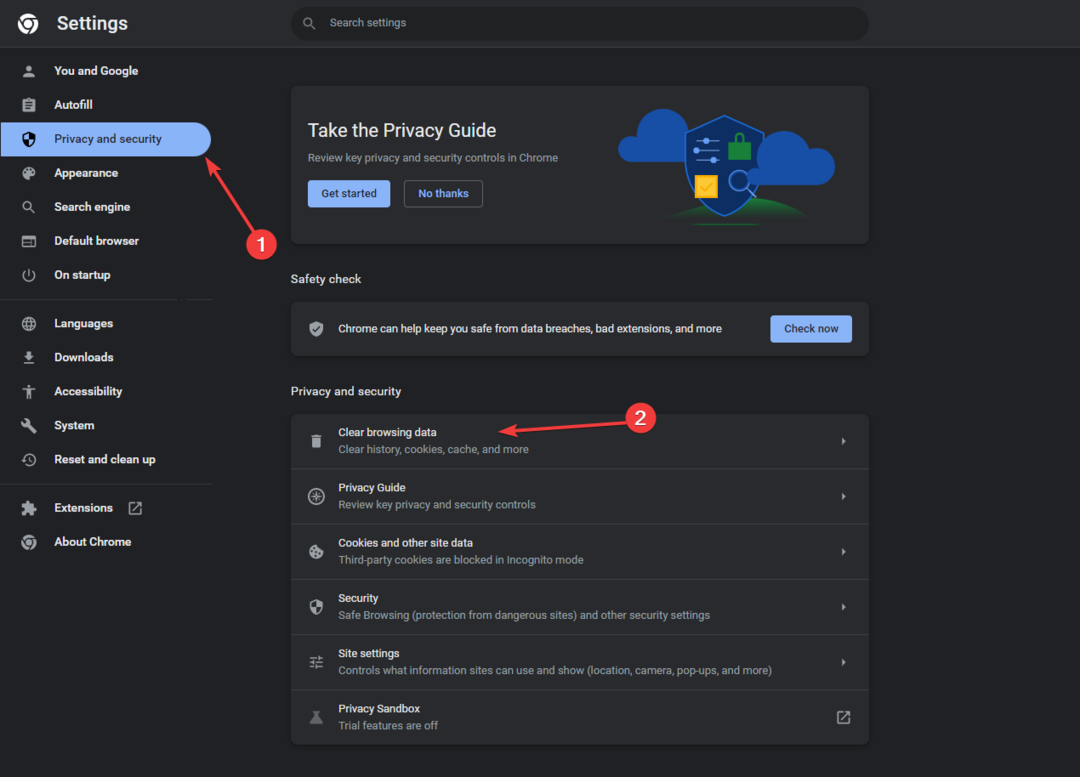Opgradering af din PHP-version skulle løse dette hurtigt
- Hvis du har at gøre med Der har været en kritisk fejl på dit websted, kan det være på grund af malware-infektioner.
- Du kan løse dette problem ved at øge PHP-hukommelsesgrænsen.
- Deaktivering af alle dine plugins kan også løse dette problem på ingen tid.

xINSTALLER VED AT KLIKKE PÅ DOWNLOAD FIL
- Download DriverFix (verificeret downloadfil).
- Klik Start scanning for at finde alle problematiske drivere.
- Klik Opdater drivere for at få nye versioner og undgå systemfejl.
- DriverFix er blevet downloadet af 0 læsere i denne måned.
Også kendt som dødens hvide skærm, der har været en kritisk fejl på dit websted er en af de mest forfærdelige fejl webstedsejere støder på på WordPress.
Det, der gør dette problem frustrerende, er, at det ikke afslører mange detaljer om den potentielle årsag. Heldigvis er der dokumenterede rettelser, der vil fjerne fejlen for altid.
Hvad forårsager en kritisk fejl på min hjemmeside?
Nedenfor er nogle af de potentielle årsager til, at der har været en kritisk fejl på dit websted:
- Malware infektion: En af de fremtrædende årsager til denne fejl er infektionen af dine centrale webstedsfiler. Du skal udføre en dyb malware scan for at fjerne disse vira for at løse dette problem.
- Problemer med temaer og plugins: Hvis dine temaer eller plugins er defekte, vil du sandsynligvis støde på dette problem. Du kan rette dette ved at bruge standardtemaet og løse pluginets konflikter.
- Lav PHP-hukommelsesgrænse: Når den hukommelsesgrænse, du angiver for PHP, er lav, kan du stå over for forskellige problemer. At hæve hukommelsesgrænsen skulle hjælpe dig med at løse problemet.
Hvordan løser jeg, at der har været en kritisk fejl på dit websted?
Nedenfor er nogle grundlæggende fejlfindingstrin, du kan prøve, før du går videre til de sofistikerede løsninger i dette afsnit:
- Ryd webstedets cache.
- Opgrader PHP-versionen, hvis den er lavere end 7.4.
- Scan filer for malware.
- Tjek fejllogfiler for nedbrudsrapporter.
- Rollback site med backup.
Hvis du stadig ikke kan fjerne denne fejl, skal du fortsætte til rettelserne nedenfor:
1. Aktiver fejlretning på WordPress
- Log ind på din FTP-konto.
- Find wp-config.php i WordPress-rodmappen.
- Tilføj nu følgende kodelinjer til linjen før den sidste besked:
define('WP_DEBUG', sand);define( 'WP_DEBUG_DISPLAY', falsk );define('WP_DEBUG_LOG', sand);
Der har været en kritisk fejl på dit websted, som kan rettes ved hjælp af debugging-funktionen i WordPress. Efter at have aktiveret det, skal dit WordPress-websted nu vise fejlfindingsoplysninger.
Efter fejlretning skal du sørge for at fjerne koden fra din PHP-fil.
2. Skift til standardtemaet
- Besøg WordPress.org tema bibliotek og download et af standardtemaerne som Twenty Twenty-Three.
- Udpak nu filen på din pc.
- Log ind på din FTP-konto og naviger til wp-indhold/temaer folder.
- Download derefter alle temamapperne på din pc som en sikkerhedskopi.

- Slet nu de originale temamapper.

- Til sidst skal du uploade standardtema-mappen, du downloadede, og dit WP-websted skulle have et standardtema.
Hvis du ikke bruger standardtemaet, kan der opstå problemer, som at der har været en kritisk fejl på dit websted. Den nemmeste måde at undgå dette på er at vende tilbage til et standardtema.
- 0x8004def7 Fejl: Sådan rettes dette OneDrive-logonproblem
- 0x800f0906 DISM-fejl: Sådan rettes det
- Hvad er Cimfs.sys & hvordan fjerner man det?
- Riched20.dll mangler: Sådan rettes eller downloades det igen
3. Deaktiver plugins
- Få adgang til dit websted med FTP, og dobbeltklik på wp-indhold mappe for at åbne den.
- Omdøb nu plugins mappe til plugins_gamle. Alternativt kan du åbne mappen og tilføje _gammel til de enkelte plugin-filer.
- Du skulle nu kunne komme ind på din WordPress-side, hvor du kan aktivere plugins efter hinanden.
I nogle tilfælde kan dette problem skyldes plugin-konflikt. For at løse det skal du deaktivere alle plugins og genaktivere dem efter hinanden.
4. Forøg PHP-hukommelsesgrænsen
- Log ind på dit websted via FTP, højreklik wp-config.php, og vælg Redigere at åbne den.
- Indsæt nu kommandoen nedenfor før den sidste linje i din PHP-kommando:
define( 'WP_MEMORY_LIMIT', '128M');
- Gem endelig koden.
Der har været en kritisk fejl på dit websted, der kan opstå, hvis din server ikke kan køre PHP på grund af utilstrækkelige ressourcer. Løsningen på dette er at øge PHP-hukommelsesgrænsen.
Bemærk, at du ikke bør øge din PHP-hukommelsesgrænse for meget, medmindre et plugin specifikt kræver det. Og i dette tilfælde burde en forøgelse af den til 265 mio.
Med dette kan vi nu afslutte denne detaljerede guide til, hvordan du løser, at der har været en kritisk fejl på din hjemmeside. Bare sørg for, at du følger instruktionerne deri, og du bør være i stand til at få adgang til dit WordPress-websted.
Hvis du står overfor sikkerhedsproblemer på dit WordPress-websted, tjek vores detaljerede guide for at rette det.
Du er velkommen til at fortælle os den løsning, der hjalp dig med at løse dette problem, i kommentarerne nedenfor.
Har du stadig problemer? Løs dem med dette værktøj:
SPONSORERET
Nogle driver-relaterede problemer kan løses hurtigere ved at bruge et dedikeret værktøj. Hvis du stadig har problemer med dine drivere, skal du bare downloade DriverFix og få det op at køre med et par klik. Lad det derefter tage over og rette alle dine fejl på ingen tid!